Windows 10 OneDrive の更新の通知を消す|更新プログラムが必要です
最終更新日
Windows 10 の OneDrive は、初期値でスタートアップに登録され、自動でOnedriveアプリが起動するようになっています。
「更新プログラムが必要です Onedriveの使用を続けるには、更新する必要があります」と通知が、何度も出てくる報告があります。
OneDriveを利用していないなら、自動起動を止めて、OneDriveの更新の通知を消すことができ、OneDrive自体を起動させないことができます。
また、Onedrive のアプリ自体をアンインストールして削除することもできます。
アンインストールして削除するか、スタートアップを無効にするかは、自分に合った方法を選んでください。
目次
補足:
補足:
OneDrive のスタートアップを止めて、更新の通知を消す
1. タスクバー内で、アイコンなど何も無い場所で右クリックすると、メニューが表示れるので「タスクマネージャー」をクリックします。
 「タスク マネジャー」のが開いたら、タブメニューの「スタートアップ」をクリックします。
「タスク マネジャー」のが開いたら、タブメニューの「スタートアップ」をクリックします。「スタートアップ」が表示されていないければ、左下にある「詳細(D)」をクリックしてください。
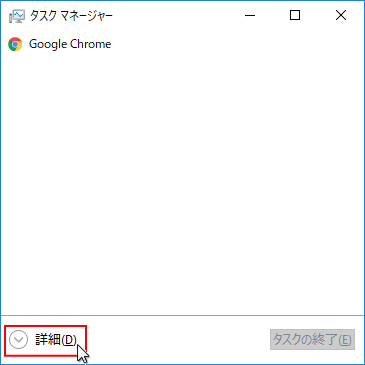 「OneDrive」をクリックして選択し「無効にする」をクリックします。
「OneDrive」をクリックして選択し「無効にする」をクリックします。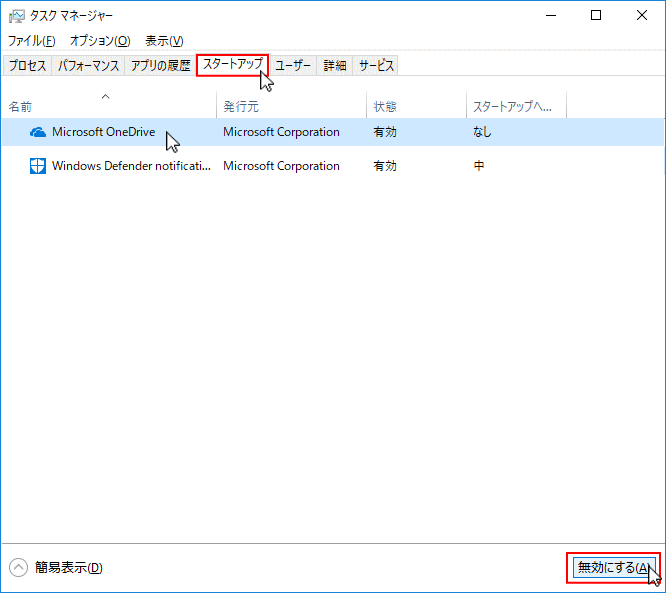
設定が完了するれば、表示が「無効」にかわっていることを確認します。
次回コンピューターを再起動した時に「無効」にされたものは、自動で起動しなくなり、更新の通知もされなくなります。
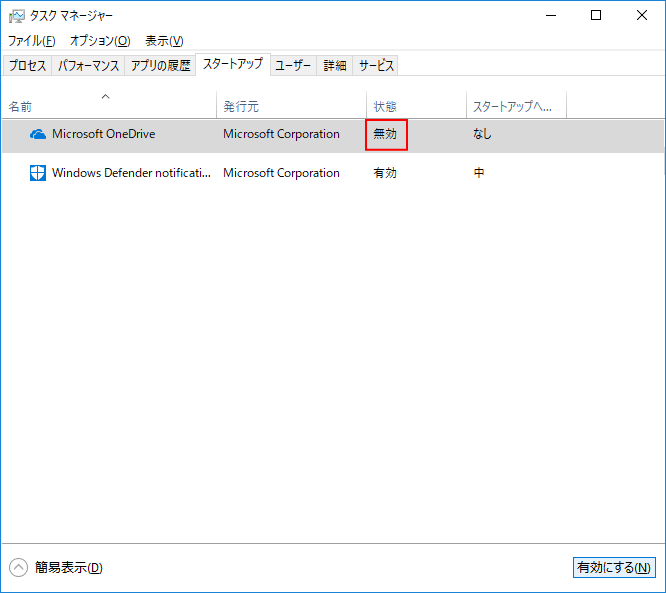
※無効から「有効」に戻す場合は、無効になっている目的のソフトをクリックして「有効にする」をクリックします。
OneDrive アプリを削除して、更新の通知を消す
OneDrive にサインして利用している場合は、先に接続を解除しておきます。解除の方法は、通知領域の OneDrive を右クリックして「設定」をクリックし「アカウント」タブにある「リンクの解除」をクリックします。 スタートメニューの、「OneDrive」を右クリックして、メニューの「アンインストール」をクリックします。
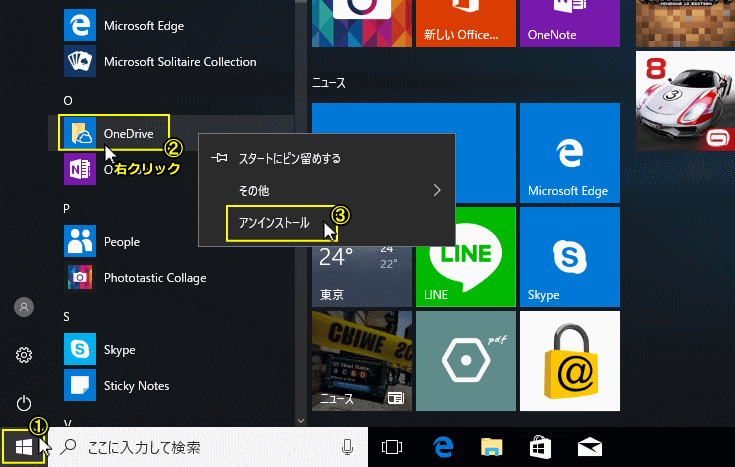 プログラムと機能のが開いたら「Microsoft OneDrive」をクリックして選択し「アンインストール」をクリックします。
プログラムと機能のが開いたら「Microsoft OneDrive」をクリックして選択し「アンインストール」をクリックします。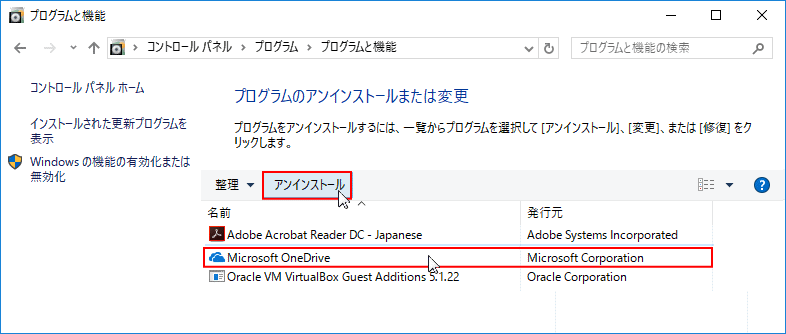
アンインストールが始まれば、確認内容などが表示され、進めて行けば完了です。
OneDrive の更新の通知ではなく、通常の通知を消す
1.スタートメニューをクリックし、メニューの「設定」をクリックします。
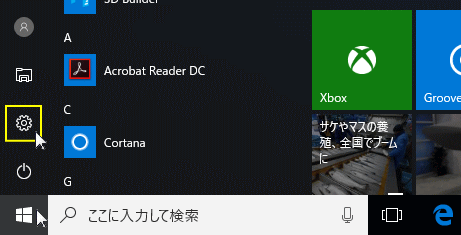 2.「設定」が表示されたら「システム」をクリックします。
2.「設定」が表示されたら「システム」をクリックします。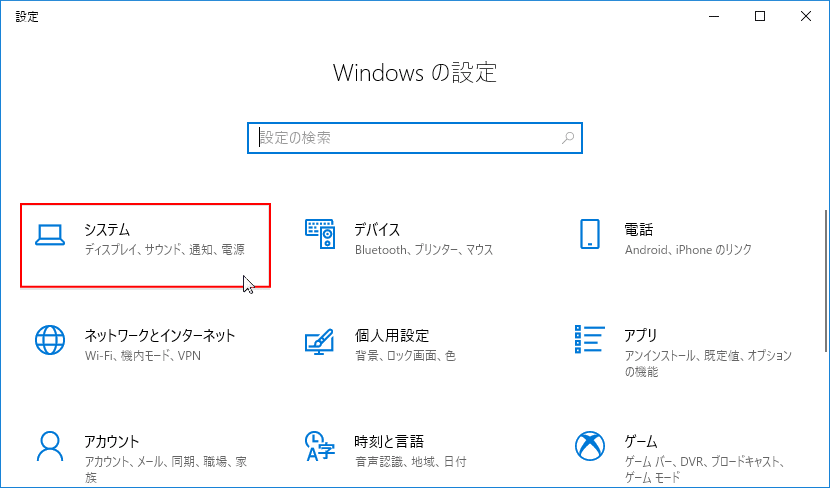 3.「システム」が表示されたら「通知とアクション」をクリックします。
3.「システム」が表示されたら「通知とアクション」をクリックします。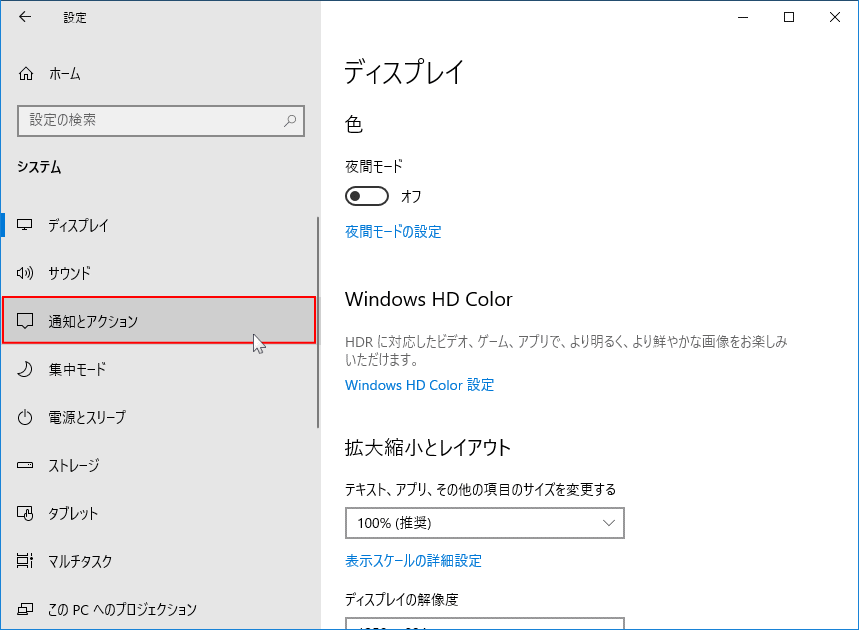 4.通知とアクションの画面をスクロールさせ、「これらの送信者からの通知を取得する」にある「OneDrive」を、クリックして「オフ」にします。
4.通知とアクションの画面をスクロールさせ、「これらの送信者からの通知を取得する」にある「OneDrive」を、クリックして「オフ」にします。これで、OneDrive の通知が画面に表示されなくなります。
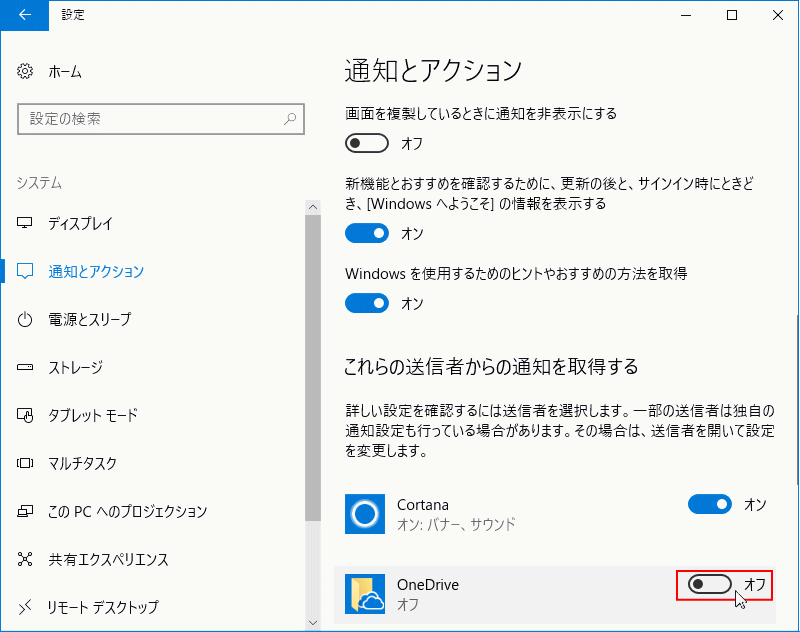
更新プログラムがインストールできない
OneDriveの更新プログラムがインストールできない問題で、更新の通知が消えない場合は、一度 OneDrive を削除(削除方法は末尾)するか、そのまま再インストール(上書きインストール)をします。下記の Microsoft 公式ページを開き「再インストールする必要がある場合、ここをクリックしてダウンロードしてください。」をクリックしてダウンロードます。
https://onedrive.live.com/about/ja-JP/download/ ダウンロードした OneDrive の実行ファイルを開き、インストールします。
OneDrive のインストールを実行すると、以下のように表示されるので、そのままちます。この表示は消えれば、完了です。
インストール完了通知は、表示されません。
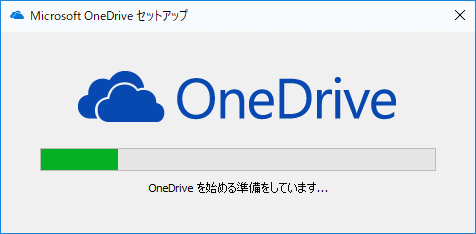
スポンサーリンク

